我们在制作PPT中,想要将PPT中分数的外观样式进行修改,怎样操作简单呢?下面是今天给大家分享的方法,一起来看看吧!PPT中插入的分数有三种类型:垂直、倾斜和水平。你可以根据自己的需要在三种款式之间切换。
https://www.pptbest.com/jiaocheng/2019-12-06/631.html
打开PPT并创建空白演示文稿;
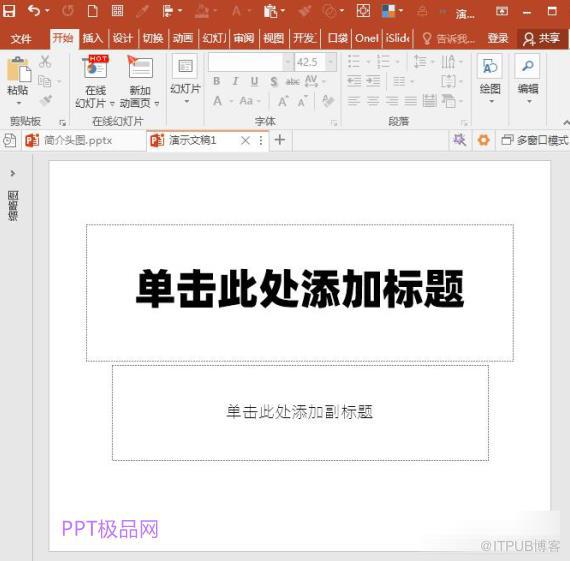
单击“插入”选项卡“插图”组中“形状”下的文本框工具;
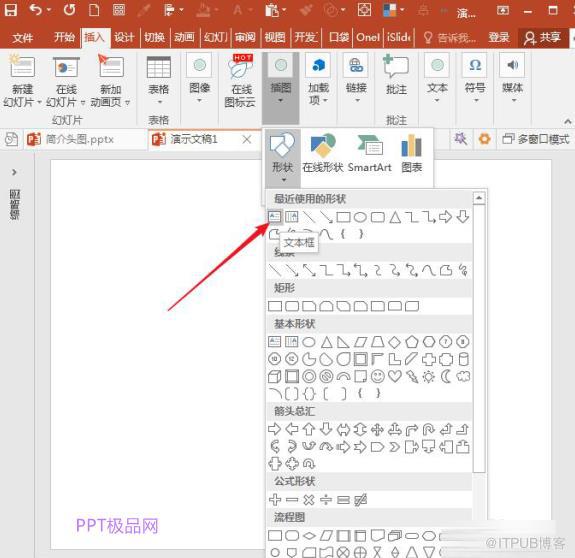
在页面上绘制文本框;
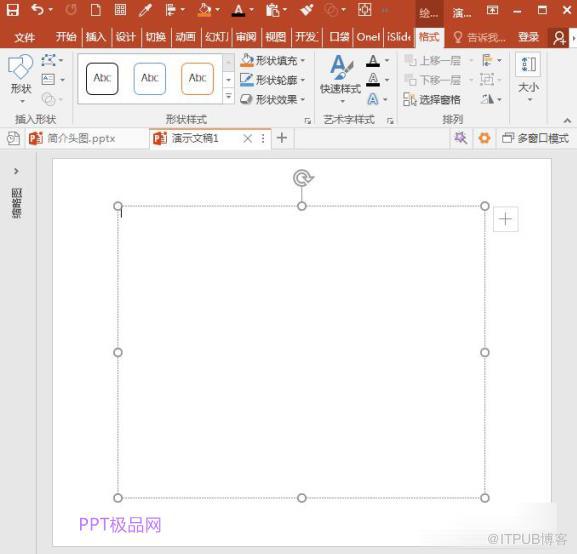
当光标在文本框中闪烁时,单击“插入”选项卡“符号”组中“公式”下的“插入新公式”菜单;
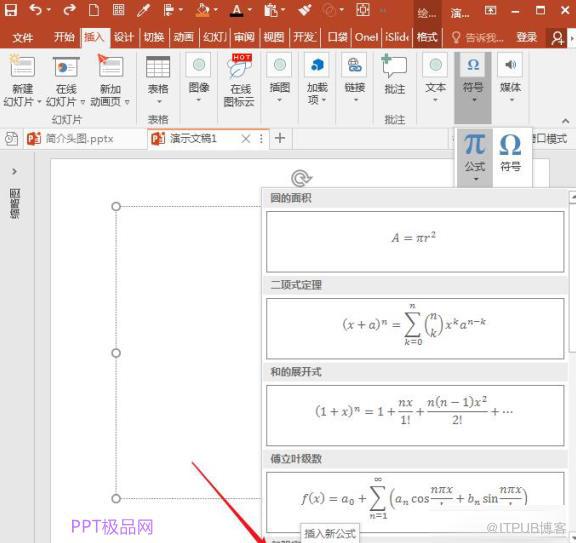
在“设计”页签下,点击“结构”中的“分数”,可以看到有三种内置的分数样式;
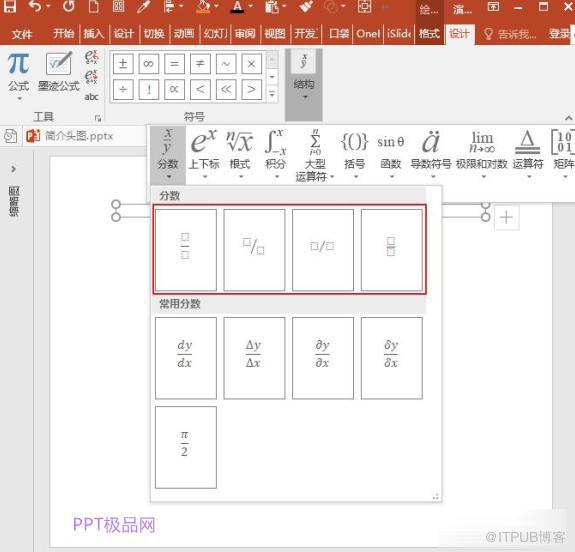
选择一种分数样式并输入分子和分母;
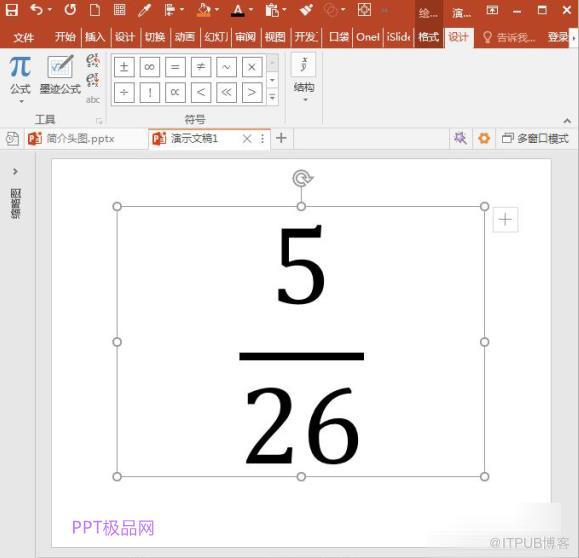
将光标放在分子或分母上,单击鼠标右键,然后单击右键菜单中的“数学选项”,可以在列表中看到更改分数样式的选项;
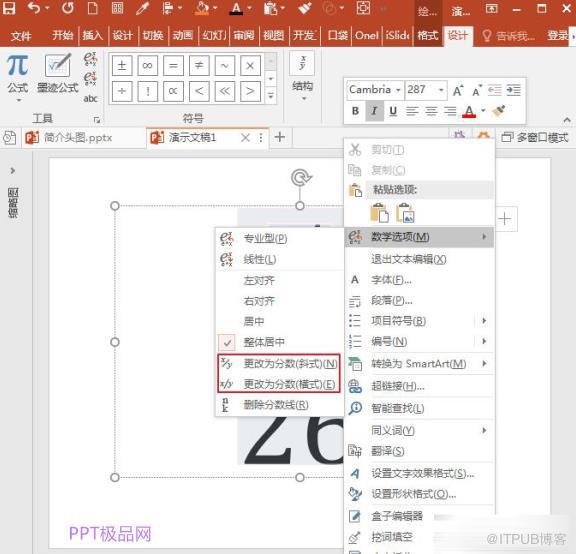
这样,同一个分数可以变成三种不同的外观样式,即垂直、倾斜和水平,我们只需要根据自己的需求进行选择;
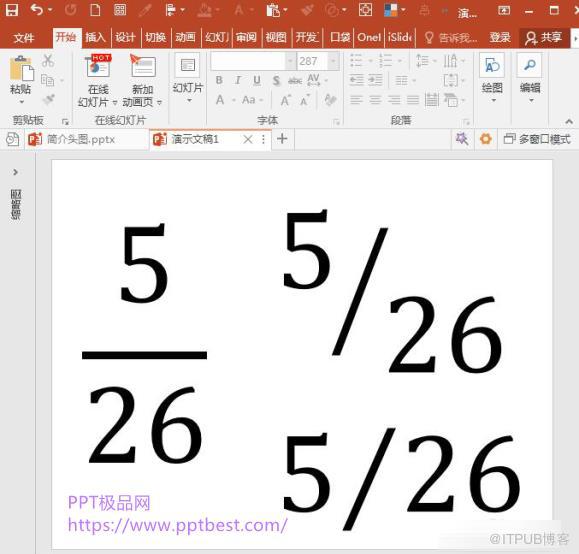
好啦,今天的分享刀这里就结束啦,是不是很简单呢?希望上述的分享可以帮助到大家!
免责声明:本站发布的内容(图片、视频和文字)以原创、转载和分享为主,文章观点不代表本网站立场,如果涉及侵权请联系站长邮箱:is@yisu.com进行举报,并提供相关证据,一经查实,将立刻删除涉嫌侵权内容。